Hohe CPU-Auslastung bei Starfield: Die 8 besten Lösungsansätze [2023]
![Hohe CPU-Auslastung bei Starfield: Die 8 besten Lösungsansätze [2023]](https://cdn.4pmtech.com/wp-content/uploads/2023/09/Starfield-High-CPU-Usage-itechhacks-640x375.webp)
Hallo, Mitspieler! Haben Sie sich schon den Kopf zerbrochen und sich gefragt, warum Sie mit dem lästigen Problem der hohen CPU-Auslastung von Starfield konfrontiert sind ? Du bist definitiv nicht der Einzige in diesem Boot. Viele Spieler da draußen sprechen über genau dieses Problem. Wenn Sie sich nun fragen, was die Ursache dafür ist, lassen Sie es uns ein wenig aufschlüsseln.
Starfield, die Idee der berühmten Bethesda Game Studios , ist ein Spiel, das verspricht, Sie auf eine unglaubliche Reise durch die Sterne mitzunehmen. Aber leider scheint dieses Problem mit der hohen CPU-Auslastung ein ziemlicher Partyverderber zu sein, oder? Nun, keine Sorge! Wir unterstützen Sie mit dieser einfachen Anleitung, die Ihnen hilft, das Problem der hohen CPU-Auslastung von Starfield in kürzester Zeit zu beheben. Und wenn Sie Probleme mit einer niedrigen CPU-Leistung haben, haben wir das auch in unserem Leitfaden für niedrige CPU-Leistung behandelt . Bleiben Sie also bei uns, während wir Sie durch einige einfache Schritte führen, damit Ihr Spiel wieder reibungslos läuft. Lass uns anfangen.
Warum beträgt meine CPU-Auslastung in Starfield 100 %?
Bevor wir uns mit den Lösungen befassen, wollen wir kurz verstehen, warum Sie möglicherweise mit dem Problem der 100 % CPU-Auslastung von Starfield konfrontiert sind. Gaming erfordert erhebliche Rechenleistung, und manchmal übersteigen die Anforderungen das, was Ihr System bieten kann. Hier sind ein paar einfache Gründe, warum Ihre CPU-Auslastung beim Spielen in die Höhe schnellen kann:
- Starke Grafik: Spiele wie Starfield verfügen über eine reichhaltige Grafik, die Ihre CPU belasten kann.
- Hintergrundanwendungen: Das Ausführen mehrerer Anwendungen im Hintergrund kann einen erheblichen Teil Ihrer CPU-Ressourcen verbrauchen.
- Veraltete Treiber: Wenn Sie nicht über die neuesten Treiber verfügen, kann dies manchmal zu einer hohen CPU-Auslastung führen.
- Hardwareeinschränkungen: Ältere oder schwächere CPUs können den Anforderungen moderner Spiele möglicherweise nicht gewachsen sein.
Schritte zur Behebung der hohen CPU-Auslastung von Starfield
Bevor Sie sich mit den Lösungen befassen, finden Sie hier einige grundlegende Schritte, die Sie unternehmen können, um das Problem mit der hohen CPU-Auslastung von Starfield zu beheben:
- GPU-Treiber aktualisieren : Stellen Sie sicher, dass alle Ihre Treiber, insbesondere der Grafiktreiber, auf dem neuesten Stand sind.
- Hintergrundanwendungen löschen: Schließen Sie unnötige Anwendungen, die im Hintergrund ausgeführt werden, um CPU-Ressourcen freizugeben.
- Auf Malware prüfen: Führen Sie einen Malware-Scan durch, um sicherzustellen, dass keine Schadsoftware Ihre CPU belastet.
- Systemanforderungen: Stellen Sie sicher, dass Ihr System die Mindestanforderungen für einen reibungslosen Betrieb des Spiels erfüllt.
So beheben Sie die hohe CPU-Auslastung von Starfield auf dem PC
Sehen wir uns nun einige detaillierte Lösungen zur Behebung des Problems der hohen CPU-Auslastung von Starfield an.
1. Überprüfen Sie den GPU-Treiber
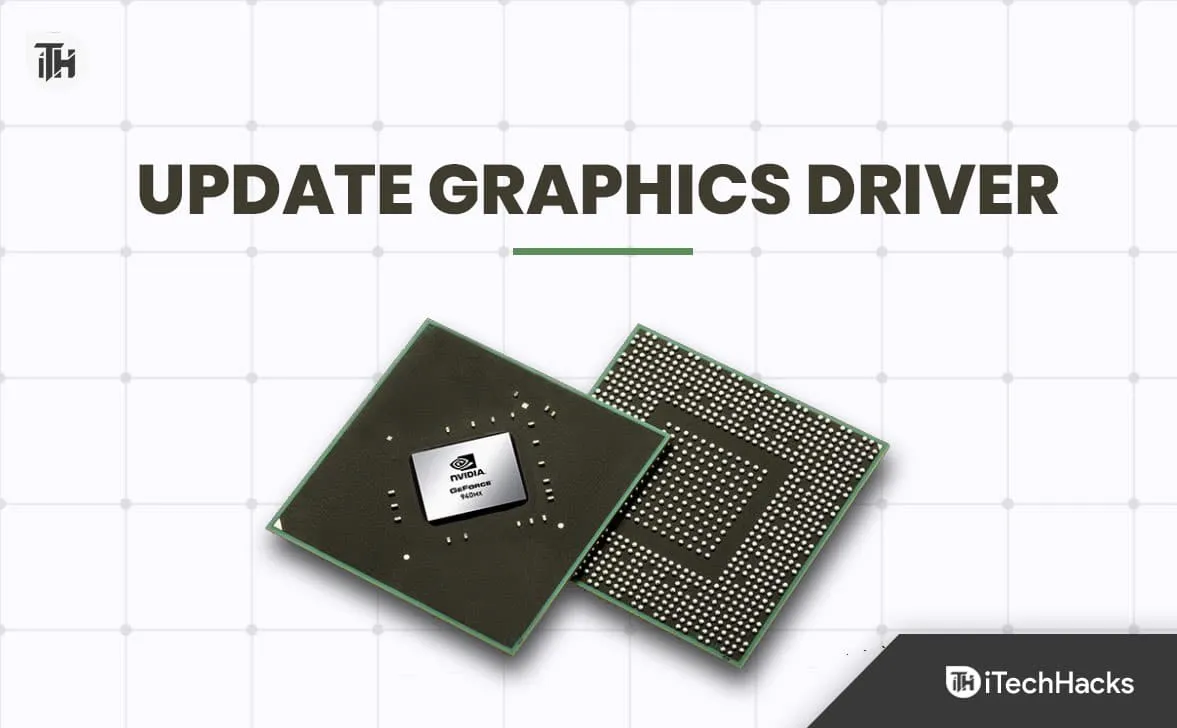
- Identifizieren Sie Ihre GPU: Finden Sie zunächst die Marke und das Modell Ihrer GPU heraus. Sie können dies tun, indem Sie mit der rechten Maustaste auf Ihren Desktop klicken und „Anzeigeeinstellungen“ oder „Bildschirmauflösung“ auswählen und dann auf „Erweiterte Einstellungen“ klicken.
- Besuchen Sie die Website des Herstellers: Sobald Sie Ihre GPU-Details kennen, besuchen Sie die Website des Herstellers (z. B. NVIDIA oder AMD), um die neuesten Treiber für Ihr spezifisches Modell zu finden.
- Herunterladen und installieren: Laden Sie den neuesten Treiber herunter und befolgen Sie die Anweisungen auf dem Bildschirm, um ihn zu installieren.
- Starten Sie Ihren Computer neu: Nachdem die Installation abgeschlossen ist, starten Sie Ihren Computer neu, um die Änderungen zu übernehmen.
- Testen Sie das Spiel: Starten Sie Starfield und prüfen Sie, ob das Problem mit der hohen CPU-Auslastung behoben wurde.
2. Stellen Sie „Schatten und Menschenmengen“ auf „Niedrig“ ein
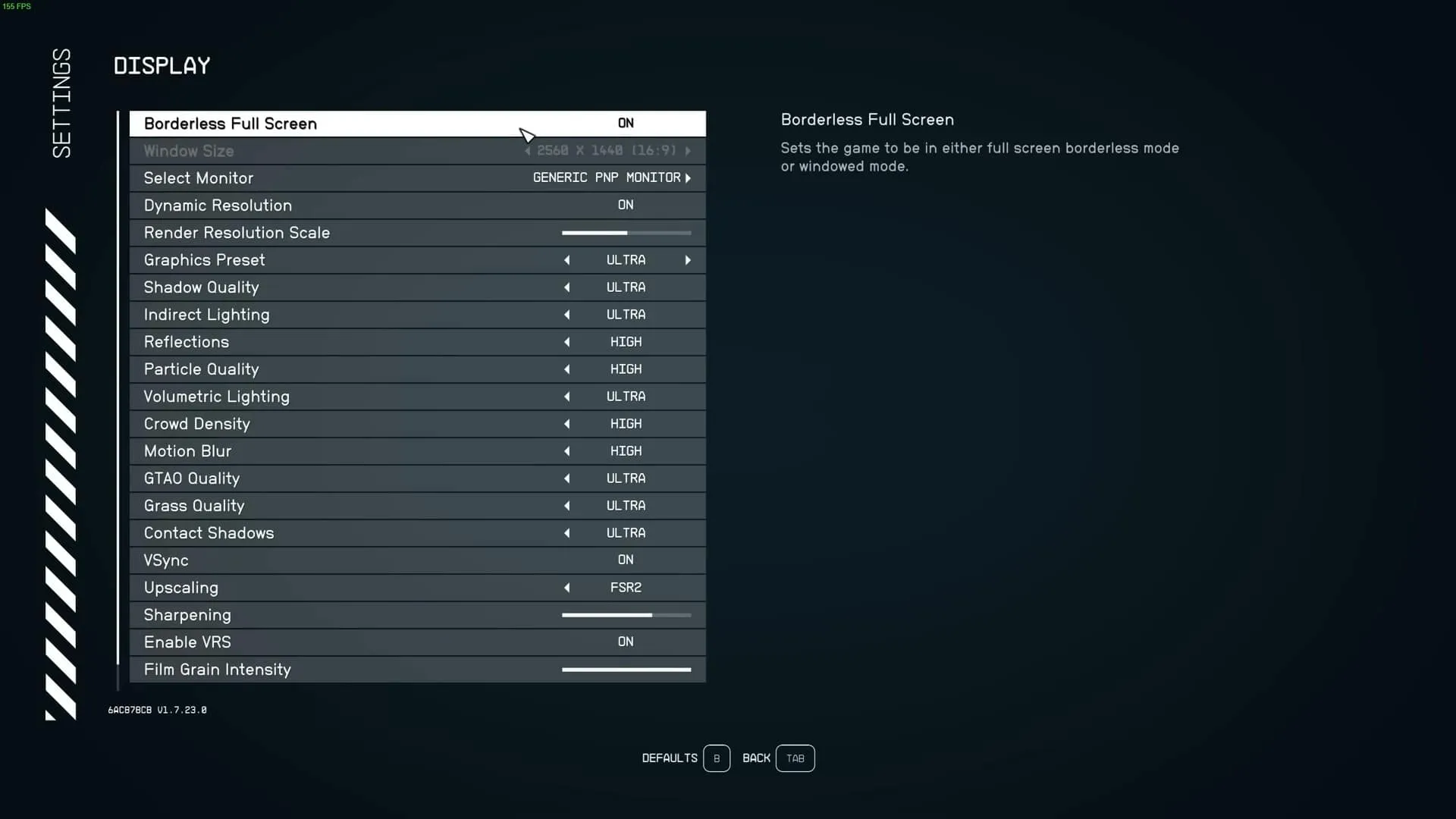
Hochwertige Schatten und dichtes Gedränge in Spielen können eine erhebliche Belastung für Ihre CPU darstellen. Indem Sie die Qualität der Schatten und die Menschenmengendichte in den Spieleinstellungen reduzieren, können Sie möglicherweise das Problem der hohen CPU-Auslastung von Starfield lindern. Bei diesem Schritt geht es darum, ein Gleichgewicht zwischen visueller Qualität und Leistung zu finden, um ein flüssigeres Spielerlebnis zu genießen.
- Öffnen Sie die Spieleinstellungen: Starten Sie Starfield und gehen Sie zum Einstellungsmenü.
- Schatteneinstellungen anpassen: Suchen Sie die Grafikeinstellungen und stellen Sie die Schattenqualität auf niedrig ein. Dadurch wird die Rechenlast Ihrer CPU reduziert.
- Passen Sie die Personendichte an: Suchen Sie auf ähnliche Weise nach der Option zum Anpassen der Personendichte und stellen Sie sie auf einen niedrigeren Wert ein, um die CPU-Belastung zu reduzieren.
- Speichern und neu starten: Speichern Sie Ihre neuen Einstellungen und starten Sie das Spiel neu, um die Änderungen zu übernehmen.
- Überwachen Sie die CPU-Auslastung: Spielen Sie das Spiel eine Weile und überwachen Sie die CPU-Auslastung, um zu sehen, ob es eine Verbesserung gegeben hat.
3. Ändern Sie die GPU-Einstellungen
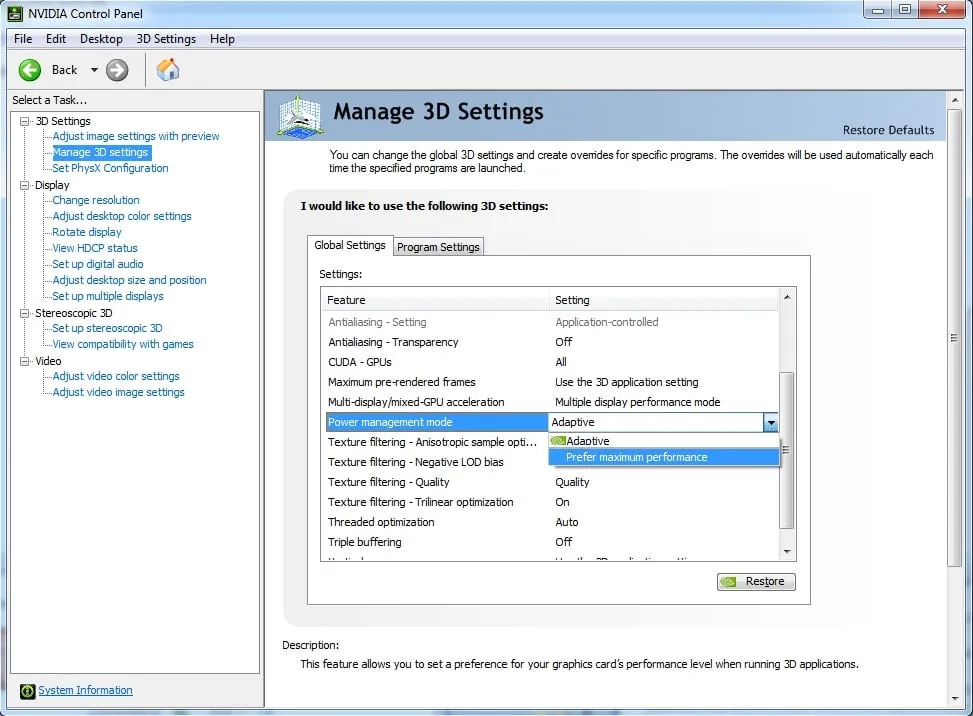
Manchmal sind die Standard-GPU-Einstellungen auf Ihrem PC möglicherweise nicht für Spiele optimiert, was zum Problem der hohen CPU-Auslastung von Starfield führt. Durch Anpassen dieser Einstellungen an die Anforderungen beim Spielen kann möglicherweise die Leistung verbessert und die CPU-Belastung verringert werden. Dazu müssen verschiedene Optionen im GPU-Kontrollfeld angepasst werden, um ein optimales Gameplay zu gewährleisten.
- Öffnen Sie die GPU-Systemsteuerung: Klicken Sie mit der rechten Maustaste auf Ihren Desktop und wählen Sie Ihre GPU-Systemsteuerung (NVIDIA-Systemsteuerung oder AMD Radeon-Einstellungen) aus.
- Passen Sie die 3D-Einstellungen an: Navigieren Sie zum Abschnitt „3D-Einstellungen“ und optimieren Sie sie hinsichtlich der Leistung. Dies kann das Anpassen von Texturfilterung, Antialiasing und anderen Einstellungen umfassen.
- Energieverwaltungsmodus: Suchen Sie die Einstellung für den Energieverwaltungsmodus und stellen Sie sie auf „Maximale Leistung bevorzugen“, um sicherzustellen, dass Ihre GPU beim Spielen ihr volles Potenzial ausschöpft.
- Änderungen übernehmen: Übernehmen Sie die Änderungen und schließen Sie das Bedienfeld.
- Testen Sie das Spiel: Starten Sie Starfield und prüfen Sie, ob das Problem mit der hohen CPU-Auslastung behoben wurde.
4. Anpassen der Spielgrafikeinstellungen
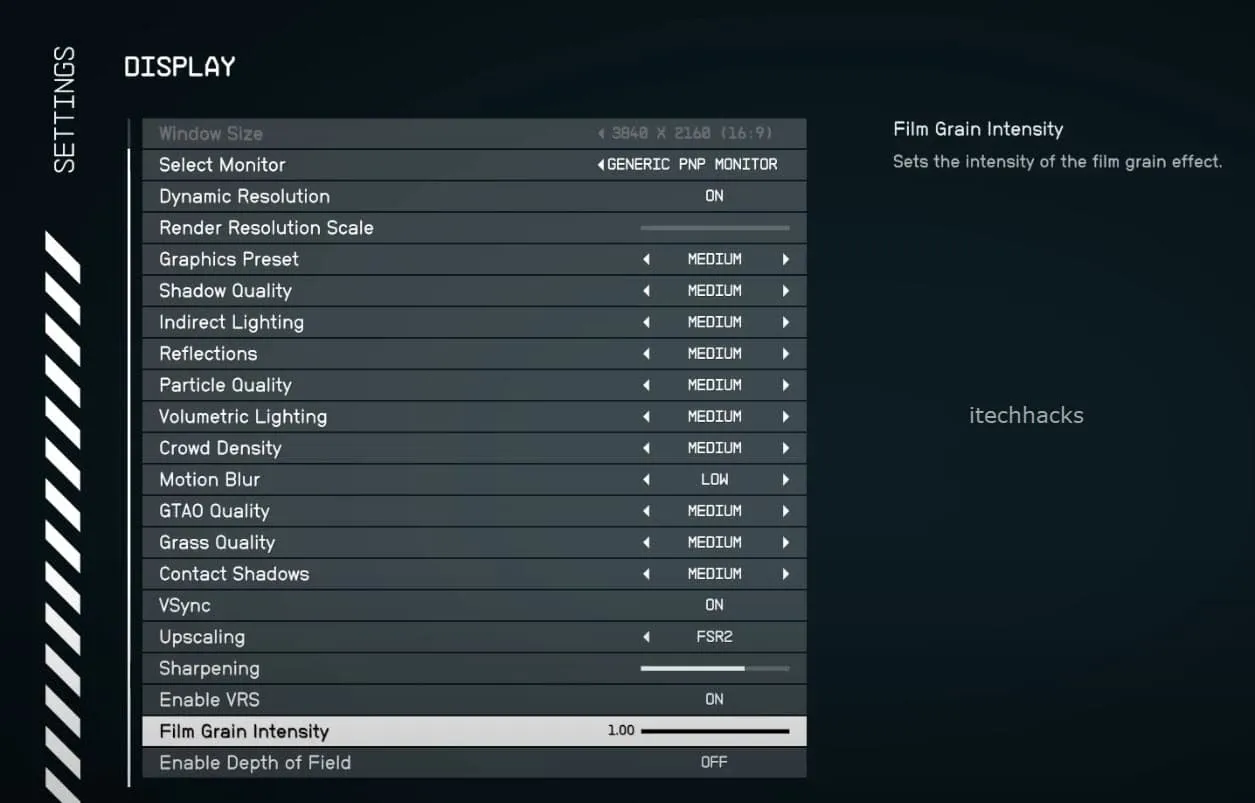
Das Anpassen der Grafikeinstellungen im Spiel kann manchmal eine einfache Lösung für das Problem der hohen CPU-Auslastung von Starfield sein. Dies führt zu einer Verringerung der gesamten Grafikqualität, was die Belastung Ihrer CPU deutlich reduzieren kann und ein flüssigeres Spielerlebnis ohne häufige Verzögerungen oder Abstürze ermöglicht.
- Öffnen Sie Starfield und navigieren Sie zum Einstellungsmenü.
- Finden Sie die Grafikeinstellungen und erwägen Sie, die Gesamtgrafikqualität auf ein Niveau zu senken, das die CPU-Belastung reduziert, ohne zu große Abstriche bei der visuellen Attraktivität zu machen.
- Erwägen Sie, die Auflösung des Spiels zu reduzieren, um die Belastung Ihrer CPU zu verringern.
- Speichern Sie Ihre neuen Einstellungen und starten Sie das Spiel neu, um die Änderungen zu übernehmen.
- Spielen Sie das Spiel eine Weile und überwachen Sie die CPU-Auslastung, um festzustellen, ob sich eine Verbesserung ergeben hat.
Überprüfen Sie den Task-Manager auf Apps, die mehr CPU verbrauchen
Manchmal kann das Problem der hohen CPU-Auslastung von Starfield dadurch verursacht werden, dass andere Anwendungen im Hintergrund ausgeführt werden und einen erheblichen Teil der CPU-Ressourcen verbrauchen. Wenn Sie den Task-Manager überprüfen, um diese Anwendungen zu identifizieren und zu schließen, kann dies zur Reduzierung der CPU-Auslastung beitragen.
- Öffnen Sie den Task-Manager: Drücken Sie Strg+Umschalt+Esc oder klicken Sie mit der rechten Maustaste auf die Taskleiste und wählen Sie „Task-Manager“, um ihn zu öffnen.
- Identifizieren Sie Anwendungen mit hoher CPU-Auslastung: Sortieren Sie auf der Registerkarte „Prozesse“ die Anwendungen nach CPU-Auslastung, um diejenigen zu identifizieren, die die meisten Ressourcen verbrauchen.
- Nicht benötigte Anwendungen schließen: Klicken Sie mit der rechten Maustaste auf die Anwendungen mit hoher CPU-Auslastung und wählen Sie „Aufgabe beenden“, um sie zu schließen und CPU-Ressourcen freizugeben.
- Überwachen Sie die CPU-Auslastung: Behalten Sie die CPU-Auslastung während des Spiels im Auge, um sicherzustellen, dass sie auf einem akzeptablen Niveau bleibt.
Hardware aktualisieren
Manchmal bleibt das Problem mit der hohen CPU-Auslastung von Starfield trotz aller Optimierungen und Anpassungen weiterhin bestehen. In solchen Fällen ist es möglicherweise an der Zeit, als letzten Ausweg über ein Upgrade Ihrer Hardware nachzudenken. Moderne Spiele wie Starfield sind nicht sehr ressourcenintensiv und erfordern ein leistungsstarkes Setup, um reibungslos zu laufen. Wenn jedoch Ihr gesamtes System ausfällt, kann die Investition in neue Hardwarekomponenten wie eine leistungsstärkere CPU, zusätzlichen RAM oder eine High-End-GPU Ihr Spielerlebnis erheblich verbessern, sodass Sie Starfield ohne Probleme genießen können.
? Zusätzliche Tipps
Um Ihr Spielerlebnis weiter zu verbessern und dem Problem der hohen CPU-Auslastung von Starfield vorzubeugen, finden Sie hier einige zusätzliche Tipps:
? Regelmäßige Updates
Vergessen Sie nicht, Ihr System und Ihr Spiel mit den neuesten Patches und Updates auf dem neuesten Stand zu halten. Dies hilft nicht nur bei der Behebung des Problems mit der hohen CPU-Auslastung von Starfield, sondern verbessert auch das gesamte Spielerlebnis.
❄ Kühlsystem
Um zu verhindern, dass Ihre CPU überhitzt, was zu einer hohen CPU-Auslastung führen kann, investieren Sie in ein zuverlässiges Kühlsystem. Es hält Ihr System kühl und sorgt für ein reibungsloses und unterbrechungsfreies Gaming-Erlebnis.
? Seien Sie vorsichtig mit Game-Mods
Während Spielmods Ihr Spielerlebnis verbessern können, können sie manchmal die Ursache für eine hohe CPU-Auslastung sein. Seien Sie vorsichtig und wählen Sie Mods mit Bedacht aus, um eine unnötige Belastung Ihrer CPU zu vermeiden.
? Community-Foren
Bleiben Sie über Foren und Diskussionsgruppen mit der Gaming-Community in Verbindung. Diese Plattformen bieten oft wertvolle Einblicke und Lösungen zur Behebung von Problemen wie der hohen CPU-Auslastung von Starfield und helfen Ihnen, ein stressfreies Gaming-Abenteuer zu genießen.
Indem Sie die vorbereitenden Schritte befolgen und die vorgeschlagenen Lösungen implementieren, können Sie die CPU-Auslastung erheblich reduzieren und ein flüssigeres und angenehmeres Spielerlebnis genießen.
- So beheben Sie Probleme mit niedrigen FPS, Stottern, Einfrieren oder Verzögerungen bei Starfield
- Beheben Sie, dass Starfield bei PC-, Xbox- und PS5-Problemen immer wieder abstürzt
- So installieren Sie Starfield auf der Xbox XS-Konsole
- So beheben Sie, dass der Controller in Starfield nicht funktioniert
- 10 Möglichkeiten, das Problem zu beheben, dass Starfield auf dem PC nicht startet oder nicht startet
- So beheben Sie den Star Citizen-Fehlercode 30012: Schritt-für-Schritt-Anleitung
Schreibe einen Kommentar